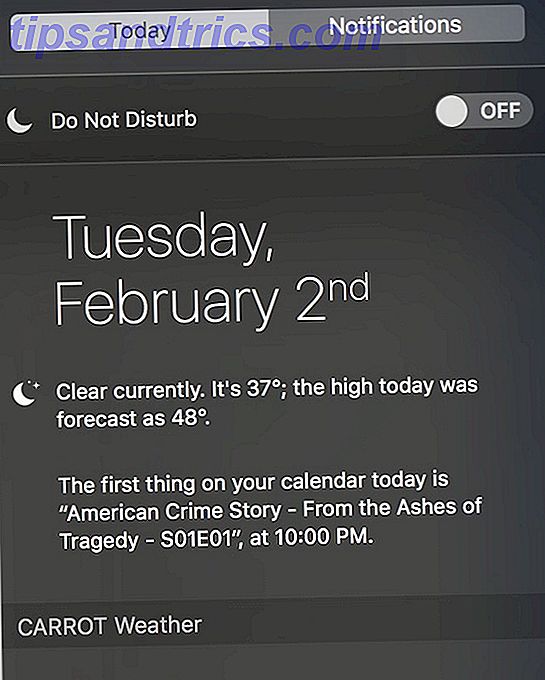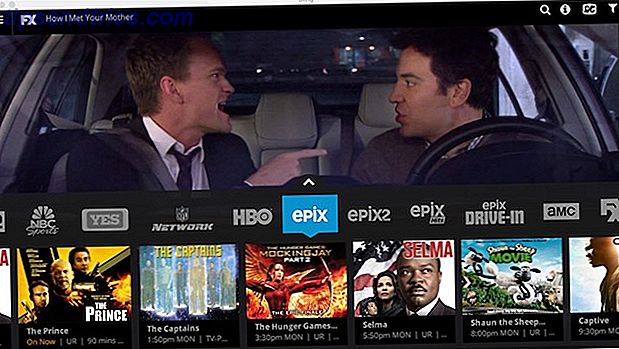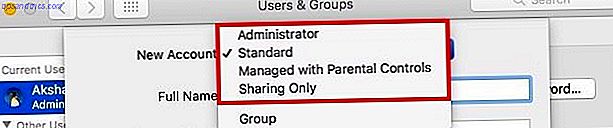Hvis du lige har købt en ny Android-telefon, tillykke! Du er ved at opleve verdens mest populære mobiloperativsystem. Android giver dig mulighed for at tilpasse næsten ethvert aspekt af din enhed De bedste tweaks du kan lave til din Android uden at dræbe De bedste tweaks du kan lave til din Android uden rooting Tilpasning af din Android-enhed er ikke kun for den tekniske kloge. Lær, hvordan du får mest ud af din Android-telefon eller -tablet Læs mere, som du kan lide, har en smuk Material Design æstetisk Exploring Android L: Hvad er det egentlige materiale design? Udforsk Android L: Hvad er det egentlige materiale design? Du har måske hørt om Android L og Material Design, men hvad er denne nye designfilosofi, og hvordan vil den påvirke Android og andre Google-produkter? Læs mere, og har millioner af fantastiske apps klar til download.
Men hvis du er ny til Android eller ikke har oprettet en ny telefon om et stykke tid, kan du være lidt tabt på, hvordan du konfigurerer det korrekt. Lad os gå igennem installationsprocessen sammen, sammen med et par andre tips, du bør overveje, når du får din enhed klar.
Bemærk, at vi allerede har dækket de nøgle basics New To Android? Få din smartphone til at fungere for dig, ikke mod nye til Android? Få din smartphone til at fungere for dig, ikke mod Har du en smartphone, som du bare ikke kan synes at regne ud? Lær det grundlæggende og start med at erobre din Android-telefon nu! Læs flere og vigtige nybegynder tips Ny til Android? Del 2: Master Brug af din telefon Ny til Android? Del 2: Master Brug af din telefon Del 2 af Android guide til absolutte begyndere. Tag fat i det grundlæggende ved at bruge din smartphone! Læs mere for at bruge Android. Denne vejledning dækker den oprindelige opsætning, mens disse vejledninger til generel brug lærer dig, hvordan du styrer din enhed. Som altid kan disse trin afvige lidt afhængigt af din enhed på grund af de måder, som hardwareproducenter tilpasser Android Android Skins Forklaret: Hvordan ændrer Hardware Makers Stock Android? Android Skins Forklaret: Hvordan ændrer Hardware Makers Stock Android? Hardware beslutningstagere kan lide at tage Android og morph det i noget, der er helt deres egen, men er det en god eller en dårlig ting? Tag et kig og sammenlign disse forskellige Android skins. Læs mere .
Gå gennem den oprindelige opsætning
Så du er lige kommet hjem med din Android-telefon, og du skal konfigurere den. Her er hvad du skal gøre.
Trin 1: Indsæt SIM-kortet (og batteriet)
SIM-kortet er det, der forbinder din enhed med din operatørs netværk. Marker feltet for et lille kort med miniatyrstørrelse, og find vejledningen Hurtig installationsvejledning for at finde, hvor den går i din bestemte enhed.
Typisk finder du enten et dæksel, der dukker op med din søm eller et pinhole, som du skal indsætte et lille værktøj til for at åbne SIM-slot. Andre enheder kan have SIM-kortet inde i batterirummet, hvis batteriet er aftageligt. Skub blot SIM-kortet ind, indtil det er fastgjort (eller slip det i bakken, hvis det er, hvad din enhed har), og du har installeret det!
Hvis du købte din telefon fra en forhandlerbutik, er SIM-kortet måske allerede inde i din enhed. Du skal typisk indsætte det selv, hvis du køber din telefon online eller ulåst, som om du bruger Project Fi, er Project Fi det værd? 7 ting at vide, før du skifter, er Project Fi det værd? 7 ting at vide, før du skifter Googles Project Fi er en billig, men kraftfuld mobilplan. Her er hvad du skal vide, hvis du tænker på at skifte til Project Fi. Læs mere .
Telefonens batteri skal allerede indsættes, når du modtager det, men hvis batteriet er aftageligt, er det måske ikke. Skub bagdækslet af og indsæt batteriet, hvis det er nødvendigt.
Trin 2: Tænd for og tilslutte
Nu er du klar til at tænde din enhed og begynde at indstille den. Du skal holde tænd / sluk- knappen i et par sekunder for at tænde telefonen. Denne knap findes typisk på højre side af din enhed nær toppen eller øverst på telefonen. Batteriet vil sandsynligvis være halvladet, hvilket er nok til den oprindelige opsætning. Men du kan oplade din enhed før eller under opsætningen, hvis du vil.
Efter et øjeblik for at tænde for strømmen viser din telefon skærmbilledet Velkommen og beder dig om at vælge et sprog. Vælg det og tryk på Start eller Fortsæt . Din telefon kan spørge, om du vil bruge mobilnetværk og Wi-Fi eller kun Wi-Fi for at komme online. Medmindre du har en meget begrænset dataplan, vil du nok vælge den første mulighed.
Derefter skal du forbinde din telefon til et Wi-Fi-netværk for at få det online. Hvis du antager at du er hjemme, når du konfigurerer, skal du trykke på navnet på dit hjem Wi-Fi-netværk og indtaste adgangskoden. Efter et øjeblik bekræfter din telefon, at du er forbundet til internettet.
Trin 3: Log ind på din Google-konto
Når du er online, er det næste trin at forbinde din Google-konto. Mens du kan bruge Android uden Google Her kan du bruge Android, men Ditch Google Her kan du bruge Android, men Ditch Google Vil du bruge din Android smartphone eller tablet uden Google? Vil du bruge open source software? Her tager vi et dybtgående kig på præcis, hvordan man gør det. Læs mere, du vil gå glip af masser af fantastiske funktioner, hvis du hopper over dette trin. Din Google-konto giver dig mulighed for nemt at sikkerhedskopiere data på din telefon som f.eks. Wi-Fi-adgangskoder, kontakter og fotos. Log ind på din eksisterende konto, eller følg anvisningerne for at oprette en ny konto, hvis du ønsker det.
Når du er logget ind, spørger din telefon dig om at aktivere nogle Google-tjenester som automatisk sikkerhedskopiering og placeringstjenester. Vi anbefaler at lade disse aktiveres for at få mest muligt ud af din telefon, men du kan altid ændre disse senere, hvis det er nødvendigt.
Så ser du en prompt til at tilføje en betalingsmetode. Hvis du forbinder dit kredit- / betalingskort eller PayPal, bruger Google disse oplysninger, når du foretager indkøb fra Google Play Butik, Android's hjem til apps, spil, musik og meget mere. Du kan vælge Nej takket være at springe over dette trin og tilføje en betalingsmetode senere. Dette forhindrer dig ikke i at downloade gratis indhold fra Play Butik.
Hvis den Google-konto, du logger ind, blev brugt på en anden Android-telefon, har du sandsynligvis mulighed for at gendanne dine apps og indstillinger fra den pågældende enhed. Dette kan gøre opsætningen meget hurtigere, men i formålet med denne vejledning antager vi, at dette er din første Android-enhed, og du har ikke en sikkerhedskopi, der skal gendannes.
Trin 4: Konfigurer assistenter
Du kommer tæt på slutningen af disse opsætningsmenuer! Det næste trin afhænger af din telefons fabrikant. På en Nexus- eller Pixel-enhed bliver du spurgt, om du vil bruge Google Now. Du bør absolut aktivere dette. Google Now er en fantastisk funktion, der giver dig oplysninger, før du beder om det Hvad er Google Now-kort? 3 tips til at få dig i gang Hvad er Google Now Cards? 3 tips til at få dig i gang Google Nu har dette fantastiske Feed fyldt med Kort, som du måske ikke ved om, men du skal. Læs mere .
Det viser dig, når der er en ulykke på din daglige pendling, når nylige ordrer fra Amazon kommer frem, og finder webartikler, som du vil nyde. Hvis du er på en HTC eller Samsung-enhed, kan du muligvis se oplysninger om tjenester, der er specifikke for disse enheder i stedet.
Trin 5: Låseskærm Sikkerhed
Dette næste skridt er et vigtigt skridt: Du vil gerne tilføje låseskærmsikkerhed til din telefon. Du kan bruge din telefon uden lås, men hvis du nogensinde mister din telefon, vil der ikke være noget for at forhindre onde folk at få adgang til dine oplysninger.
Hvis din enhed har en fingeraftryksscanner, vil den gå dig gennem trinnene for at tilføje dine fingeraftryk. Fingeraftryk scanning er en fantastisk blanding af sikkerhed og bekvemmelighed Skal du bruge et fingeraftryk eller en pinkode til at låse din telefon? Skal du bruge et fingeraftryk eller en pinkode til at låse din telefon? Skal du sikre din telefon med et fingeraftryk eller en pinkode? Ingen vil sandsynligvis gætte dit fingeraftryk, men er det virkelig mere sikkert? Kunne en PIN-kode være mere sikker? Læs mere - hvile fingeren på scanneren er meget hurtigere end at skrive et kodeord, og det er svært at spoofe. Du bliver nødt til at tilføje et par fingre i det mindste, men vi anbefaler at tilføje et par ekstrafunktioner (måske på begge hænder), så det er lettere at komme ind.
På enheder uden fingeraftryksscannere (og som backup til fingeraftryk-aktiverede telefoner) kan du i stedet vælge mellem et mønster, en PIN-kode og en adgangskode. Mønstre er ikke for sikre Mønsterlåse er IKKE sikre på Android-enheder Mønsterlås er IKKE sikre på Android-enheder Android's mønsterlås er ikke den bedste metode til at sikre din enhed. Nyere forskning har fundet ud af, at mønstre er endnu lettere at knække end tidligere. Læs mere på grund af deres begrænsede antal kombinationer, og det er kedeligt at skrive en lang adgangskode hver gang du bruger din telefon. Vi anbefaler en PIN-kode til de fleste. Du skal bruge mindst fire cifre, men overvej at bruge seks eller flere for øget sikkerhed. Brug ikke PIN-kode som 1234 eller 1379, eller noget, der er tydeligt som din fødselsdag.
Endelig kan du vælge, hvor meget meddelelsesinformation der vises på din låseskærm. Vis alle meddelelsesindhold giver dig mulighed for at se et eksempel på nye tekster, e-mails og meget mere, men alle, der har din telefon, kan også se disse. Du kan vælge Vis ikke underretninger overhovedet, hvis du vil have maksimal privatlivets fred eller Skjul følsomt underretningsindhold . Android betragter tekstbeskeder "følsomt indhold", mens vejrmeldinger ikke er.
Hvad Android hjælper dig ikke med
Efter disse trin er du færdig med den oprindelige opsætning. Du kan muligvis se en kort vejledning om at ændre dit tapet, ved hjælp af widgets og andre grundlæggende operationer. Men efter dette er du efterladt dine egne metoder for at finde ud af, hvad du skal gøre næste 5 ting, du skal gøre med en ny Android-telefon 5 ting, du skal gøre med en ny Android-telefon Små funktioner kan gøre hele forskellen i dag- Daglig brug og cool apps vil skræddersy enheden til dine behov. Læs mere - og det er her vi kommer ind.
Her er et par aspekter af din telefon, som du skal tweak under opsætningen.
Fjern Bloatware
Afhængigt af din telefon og operatør kan du have overalt fra null til snesevis af forudinstallerede apps, som du ikke vil have. Dette er mere af et problem på telefoner, der ikke kører lager Android, som HTC eller Samsung-enheder. Bærere elsker også at tilføje ekstra forudinstalleret junk Brandware til Android Kommer: Sådan fjerner du det Brandware for Android kommer: Sådan slippes af det Verizon er ved at blive klar til at frigøre mærkevarer til annoncer på sine telefoner. Her er hvad du skal vide, og hvad du kan gøre ved det. Læs mere til deres enheder.
Desværre kan du ikke fjerne nogle af disse apps, fordi de er installeret på systempartitionen på din telefon. Det bedste du kan gøre, er at deaktivere dem, så de ikke vises i din liste over apps. For at gøre dette skal du gå til Indstillinger> Apps og kigge gennem listen. Hvis du ser en der er uønsket, skal du trykke på det og trykke på knappen Afinstaller på sin informationsside. Apps, der ikke har en afinstallationsknap, vil ikke lade dig fjerne dem, men du kan trykke på Deaktiver for at forhindre dem i at blive vist.
For en mere avanceret metode kan du tjekke, hvordan du fjerner bloatware uden at rooting Sådan fjerner du Bloatware på Android uden rooting Sådan fjerner du Bloatware på Android uden rooting Har din telefon kommet med en masse crappy apps forudinstalleret? Lad os vise dig, hvordan du kan slippe af med dem på den nemme måde. Læs mere .
Opdater apps
Når du er blevet fjernet af affaldsprogrammerne, skal du tjekke efter opdateringer på de forudinstallerede apps, der rent faktisk er nyttige (som Chrome). Åbn Play Butik- appen, og tag derefter den venstre menu ud og tryk på Mine apps og spil . Hvis der er tilgængelige opdateringer, vises de øverst på listen Installeret . Tryk på Opdater alt for at hente de nyeste versioner.
Herefter skal du sørge for, at dine apps er indstillet til at opdatere på egen hånd, så du ikke behøver at gøre det hele tiden. Tryk på Indstillinger i menuen til venstre. Vælg Auto-opdater apps og sørg for, at den er indstillet til Auto-opdatering af apps kun via Wi-Fi . Hvis du vælger automatisk opdatering af apps, vil du også opdatere apps via mobile data, hvilket vil koste dig, hvis du har en begrænset dataplan. App-opdateringer er ikke så hastende, så vi anbefaler at undgå denne mulighed.
Du kan også tjekke for systemopdateringer, når du gør dette. Din telefon vil bede dig om, når der foreligger en opdatering, men du kan også tjekke manuelt. Naviger til Indstillinger> Om telefon> Systemopdateringer for at finde nye opdateringer.
Tweak et par indstillinger
Android har mange indstillinger, og forklarer dem alt er uden for denne artikels anvendelsesområde. Mens mange muligheder er baseret på personlig præference, er der et par, du skal tweak på en ny telefon:
- Hvis du har en begrænset data plan 4 måder at reducere din mobilt internet data anvendelse med Android Apps 4 måder at reducere din mobile internet data anvendelse med Android Apps Du kan reducere din mobil data forbrug uden at gøre noget anderledes på din Android enhed - brug bare disse apps! Læs mere, du kan aktivere Android til at underrette dig, når du kommer tæt på din grænse. Gå til Indstillinger> Data brug, og tryk derefter på Data advarsel for at indstille en tærskelværdi. Bemærk, at din luftfartsselskab må måle data, der er brugt anderledes end din telefon, så pas på med denne måling. Du kan også aktivere Data saver her for at forhindre, at nogle apps bruger data i baggrunden.
- Hvis du finder den automatiske lysstyrke irriterende, skal du gå til Indstillinger> Skærm og slukke for Adaptiv lysstyrke . Du kan manuelt indstille lysstyrkeniveauet over denne indstilling eller ved at glide ned fra toppen af skærmen til enhver tid.
- Du kan opsætte tider, når du ikke vil have din telefon til at underrette dig om noget under Indstillinger> Lyd> Forstyr ikke .
- Ved at gå til Indstillinger> Brugere> Nødoplysning, kan du tilføje vitale oplysninger om dig selv. Sådan tilføjes forbedret nødoplysning i Android Nougat Sådan tilføjes forbedret nødinformation i Android Nougat Android har længe lagt dig til låseskærmen i lang tid. I Nougat kan du tilføje alle mulige nødkontaktoplysninger, der kan redde dit liv. Læs mere samt nødkontakter. Hvis du tilføjer dette, kan alle få adgang til det ved at trykke på nødknappen på låseskærmen. Dette kan hjælpe nogen med at returnere din telefon, hvis du mister den, eller giver vigtig lægeinformation i tilfælde af en nødsituation.
- Syk for at indtaste din pinkode eller scanne dit fingeraftryk, når du er hjemme? Du kan deaktivere telefonens lås på tillidspunkter. Smart Lock på Android gør det muligt at låse din telefon. Nemmere Smart Lock på Android gør låsning af telefonen lettere. Det er irriterende at altid låse op for din telefon, men det er usikkert, at du aldrig låser det. Heldigvis er der en god midtbane: Smart Lock. Læs mere ved at gå til Indstillinger> Sikkerhed> Smart Lock . Android tilbyder fem muligheder, herunder at holde din enhed ulåst, når den er på et bestemt sted, på din person, tilsluttet en bestemt Bluetooth-enhed, eller når den registrerer dit ansigt eller din stemme.
Aktivér Photo Backup
Google Fotos har en fantastisk funktion Få gratis ubegrænset fotoopbevaring og mere med Google Fotos Få gratis ubegrænset billedopbevaring og mere med Google Fotos Hvis du ikke bruger disse skjulte Google Photos-funktioner, går du virkelig glip af. (Hint: Der er gratis og ubegrænset fotolagring!) Læs mere, der automatisk sikkerhedskopierer alle billederne på din enhed. Du kan vælge imellem ubegrænset høj kvalitet, eller opbevare et begrænset antal fotos i fuld størrelse.
Installer Google Photos-appen, hvis den ikke allerede findes på din enhed. Åbn appen og skub den venstre menu ud, og tryk derefter på Indstillinger . Vælg Sikkerhedskopiering og synkronisering, og sørg for, at skyderen er aktiveret. Du kan også vælge Upload størrelse på denne side også.
Når denne indstilling er aktiveret, bliver hvert skærmbillede, kamerafoto og downloadet billede sendt til din fotos konto. Du behøver aldrig manuelt at sikkerhedskopiere dem, og billeder kan endda slette billederne fra din enhed for at spare plads. De er altid sikre og kan ses i din Fotos-app.
For at gå dybere med Google Fotos, tjek de bedste funktioner, du måske har savnet. 12 Fantastiske Google Fotos Funktioner Du Vidste Ikke Om 12 Fantastiske Google Fotos Funktioner, du ikke vidste om Google Fotos, er en velkendt tjeneste, men den rummer mange små tricks. Her er 12 fantastiske funktioner i fotos, du måske har savnet. Læs mere .
Installer nogle fantastiske apps
Du har udført opsætningen og fikset nogle indledende irritationer. Nu er det tid til at gøre din enhed bedre ved at lægge den op med de bedste apps.
Vi holder en liste over de bedste Android apps Top 10 Android Apps Alle skal installere første top 10 Android Apps skal alle installere først Få en ny Android-telefon eller -tabel? Så har du absolut brug for disse apps! Læs mere, samt nogle apps, alle skal installere først Top 10 Android Apps Alle skal installere første top 10 Android Apps skal alle installere først Få en ny Android-telefon eller -tabel? Så har du absolut brug for disse apps! Læs mere . Du kan tjekke disse lister til din fritid, men vi vil gerne anbefale nogle indledende apps til nybegyndere:
- G Cloud Backup er et solidt gratis backup værktøj til at supplere Android's indbyggede muligheder.
- Google Udtalelsesbelønninger Sådan tjener du flere penge med Google Belønninger Sådan tjener du flere penge med Google Belønninger Google Belønningsbelønninger giver dig mulighed for at tjene penge til at bruge i Play Butik - sørg for at du får mest muligt ud af det med disse tips! Læs mere tilbyder dig små undersøgelser, der betaler i Play Store-kredit Sådan tjener du flere penge med Google-belønninger Sådan tjener du flere penge med Google-belønninger Google-belønninger giver dig mulighed for at tjene penge til at bruge i Play Butik - sørg for at du laver mest af det med disse tips! Læs mere, så du gratis downloader betalte apps.
- Nova Launcher er et af de bedste alternative launchers Hvad er den bedste gratis Android Launcher? Hvad er den bedste gratis Android Launcher? Nova launcher, Apex launcher og dodol launcher er alle faste frie launchers, men hvilket er det bedste? Vi sætter dem på prøve. Læs mere, som lader dig tilpasse så meget mere end standard launcher.
- Puls SMS er vores foretrukne alternativ Tekst bedre med disse Alternative SMS Apps til Android Tekst bedre med disse Alternative SMS Apps til Android Kan du ikke lide din standard SMS-app? Prøv en ny! Læs mere på lagermeddelelsen app. Det er gratis, har ikke annoncer, og endda lader dig tekst fra din pc, hvis du betaler et mindre gebyr.
- Pushbullet giver dig mulighed for øjeblikkeligt at flytte filer og indhold mellem din Android og PC Pushbullet Sæt din Android og pc på samme bølgelængde Pushbullet Sæt din Android og pc på samme bølgelængde Find ud af, hvordan du kan holde din Android perfekt synkroniseret med din pc - skub din telefonens meddelelser til dit skrivebord, dele filer og meget mere! Læs mere .
- Swipe er den bedste måde at bruge Facebook på Android, fordi den officielle Facebook-app suger Hvordan Facebook ødelægger din Android (og hvad du kan gøre) Hvordan Facebook ødelægger din Android (og hvad du kan gøre) Hvis du bekymrer dig om batteriets levetid, ydeevne eller privatliv, skal du afinstallere den officielle Facebook app og bruge et af disse alternativer. Læs mere .
- Zedge lader dig downloade tusindvis af ringetoner, wallpapers og underretning lyde gratis.
Mens disse apps er awesome, er der flere populære Android-apps, som du ikke bør installere. Installer ikke disse 10 populære Android Apps. Installer ikke disse 10 populære Android Apps. Disse Android-apps er ekstremt populære, men de kompromitterer også din sikkerhed og privatliv. Hvis du har dem installeret, vil du afinstallere dem efter at have læst dette. Læs mere .
Android er klar til at gå
Det handler om alt hvad du behøver for at få din Android-telefon helt oprettet! Vi dækkede ikke nogle af de andre emner, f.eks. Tilføjelse af startskærm widgets, indstilling af dine standardapps Sådan fjerner du, ændrer eller angiver standardapplikationer i Android Sådan fjernes, ændres eller indstilles standardapps i Android Standardmetoden til ændring Dine standardapps kan være irriterende, men denne app gør den super enkel. Læs mere eller lav din ringetone awesome med videospil lyde Lav din ringetone Awesome med Retro Videospil Lyde Få din Ringtone Awesome med Retro Videospil Lyde Hvis du stadig bruger den generiske ringetone, der fulgte med din telefon, er det tid til en ændring . Hvorfor ikke bruge nogle klassiske videospil musik en fantastisk ny ringetone? Læs mere . Det er emner til en anden tid, da de ikke er afgørende for at få din telefon i en brugbar tilstand. Fortsæt med at eksperimentere med din telefon og find nye måder at gøre det til din - det er skønheden i Android-platformen!
Når du er forbi det grundlæggende, skal du tjekke nogle avancerede Android-tips og tricks. 13 Android Tips og tricks du sandsynligvis ikke vidste om 13 Android Tips og tricks, du sandsynligvis ikke vidste om, kom med os, da vi dykker ind i Android-operativsystemet system og udforske nogle flotte skjulte funktioner. Læs mere for at få mere ud af din enhed. Vi vil også være forsigtige med at undgå de største Android-begivenheder faldgruber 9 Ting, der ikke skal gør, når du får din første Android-telefon 9 Ting, der ikke skal gør, når du får din første Android-telefon Disse almindelige faldgruber bør undgås for den optimale Android-oplevelse. Læs mere .
Hvis du lige har købt en Android-telefon, hvilken model fik du? Venligst del dine tips til andre nykommere i kommentarerne!